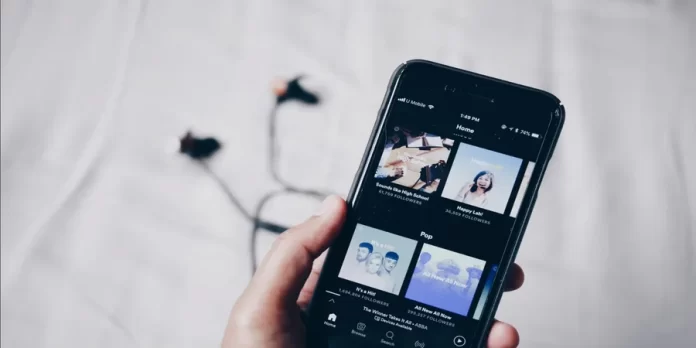Se utilizar a sua televisão inteligente o tempo todo, poderá ter reparado que tem um temporizador de sono incorporado. A televisão desliga-se automaticamente após um tempo que pode definir. O temporizador de sono em Spotify funciona da mesma forma.
O que precisa para criar o Spotify Sleep Timer
Há um grande número de serviços de streaming de música disponíveis neste momento. No entanto, poucos destes serviços se destacam da multidão. Portanto, se precisar de escolher o melhor serviço de streaming de música, pode estar certo de que Spotify é um deles.
Spotify é actualmente um dos melhores e mais populares serviços de streaming disponíveis para sistemas operativos desktop e móveis. Spotify tem tanto versões gratuitas como premium. A versão gratuita mostra-lhe anúncios, enquanto Spotify Premium é completamente livre de anúncios e dá-lhe acesso a milhões de canções sem quaisquer restrições.
Também deve saber que Spotify oferece mais do que apenas a capacidade de ouvir música. Uma dessas características é o Sleep Timer.
Portanto, aqui está mais sobre o Spotify Sleep Timer e como o configurar em alguns passos fáceis.
O que é o Temporizador do Sono Spotify
Spotify lançou a funcionalidade “Sleep Timer” relativamente recentemente. Esta funcionalidade permite-lhe parar de tocar música após um certo período de tempo. Inicialmente, a funcionalidade só estava disponível em smartphones Android, mas mais tarde Spotify utilizadores em dispositivos iOS também tiveram acesso à mesma funcionalidade.
Com esta funcionalidade, os utilizadores podem ir para a cama a ouvir as suas canções e listas de reprodução favoritas sem terem de se preocupar com a música que continua a tocar durante a noite depois de adormecerem. Os utilizadores podem definir um temporizador para parar automaticamente a reprodução da música. Infelizmente, o Spotify Sleep Timer só está disponível em dispositivos Android e iOS. Por outro lado, isto não é surpreendente. Afinal de contas, quase ninguém ouve música antes de dormir usando um PC ou portátil.
Como instalar o Spotify Sleep Timer num dispositivo iOS
Se quiser configurar o Spotify Sleep Timer no seu dispositivo iOS, tem de seguir estes passos:
- Antes de mais, abra a aplicação Spotify no seu dispositivo móvel e inicie a sessão na sua conta Spotify, se necessário.
- Depois, escolha a canção ou podcast que quer ouvir.
- Depois disso, toque no ícone “três pontos” no canto superior direito do ecrã de reprodução.
- Desça e toque na opção “Sleep timer”.
- Uma nova página irá aparecer. Seleccionar um limite de tempo para a duração do Spotify antes de se desligar automaticamente.
Após seleccionar o limite de tempo, aparecerá uma notificação no centro do ecrã indicando que o temporizador do sono foi definido.
Como configurar o Spotify Sleep Timer num dispositivo Android
Se quiser configurar o Spotify Sleep Timer no seu dispositivo Android, tem de seguir estes passos:
- Antes de mais, abra a aplicação Spotify no seu dispositivo móvel e inicie a sessão na sua conta Spotify, se necessário.
- Depois, escolha a canção ou podcast que quer ouvir.
- Depois disso, toque no ícone “três pontos” no canto superior direito do ecrã de reprodução.
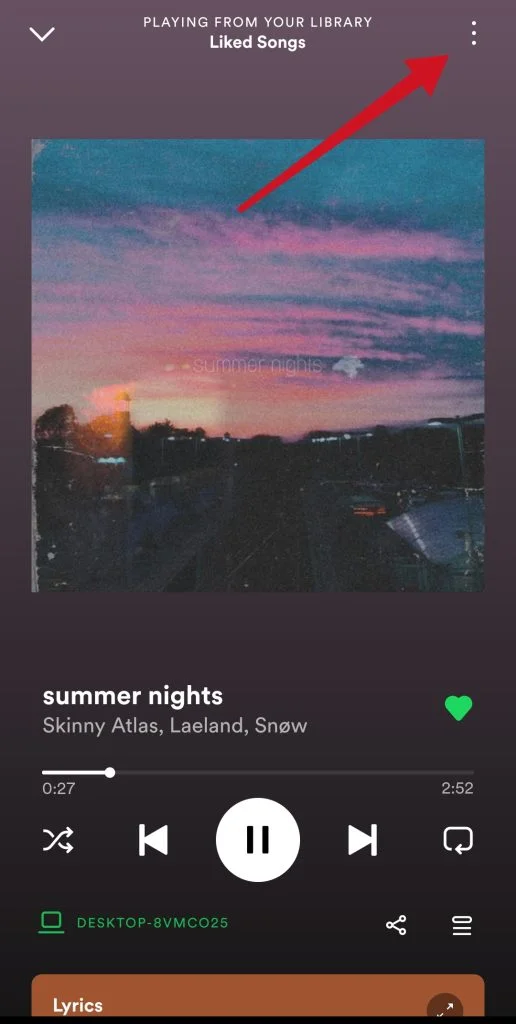
- Desça e toque na opção “Sleep timer”.
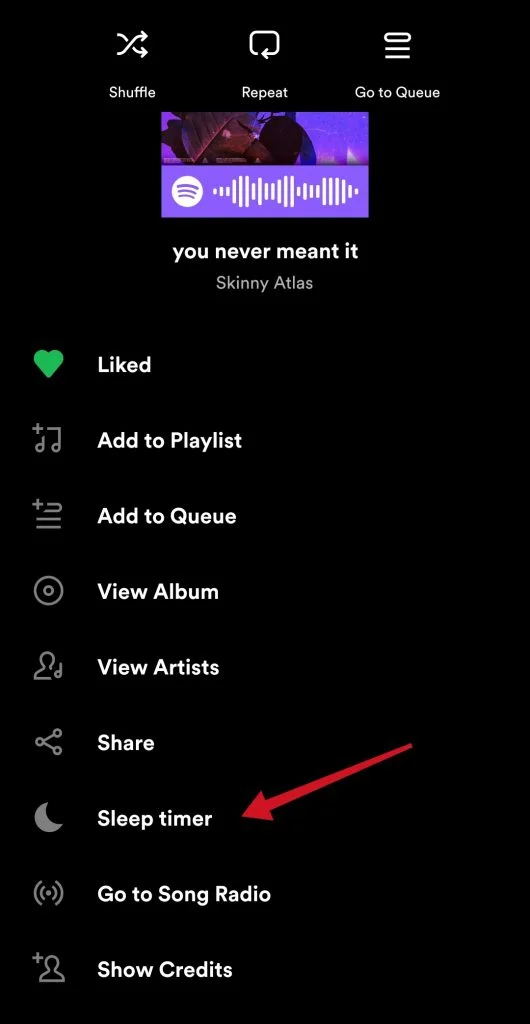
- Uma nova página irá aparecer. Seleccionar um limite de tempo para a duração do Spotify antes de se desligar automaticamente.
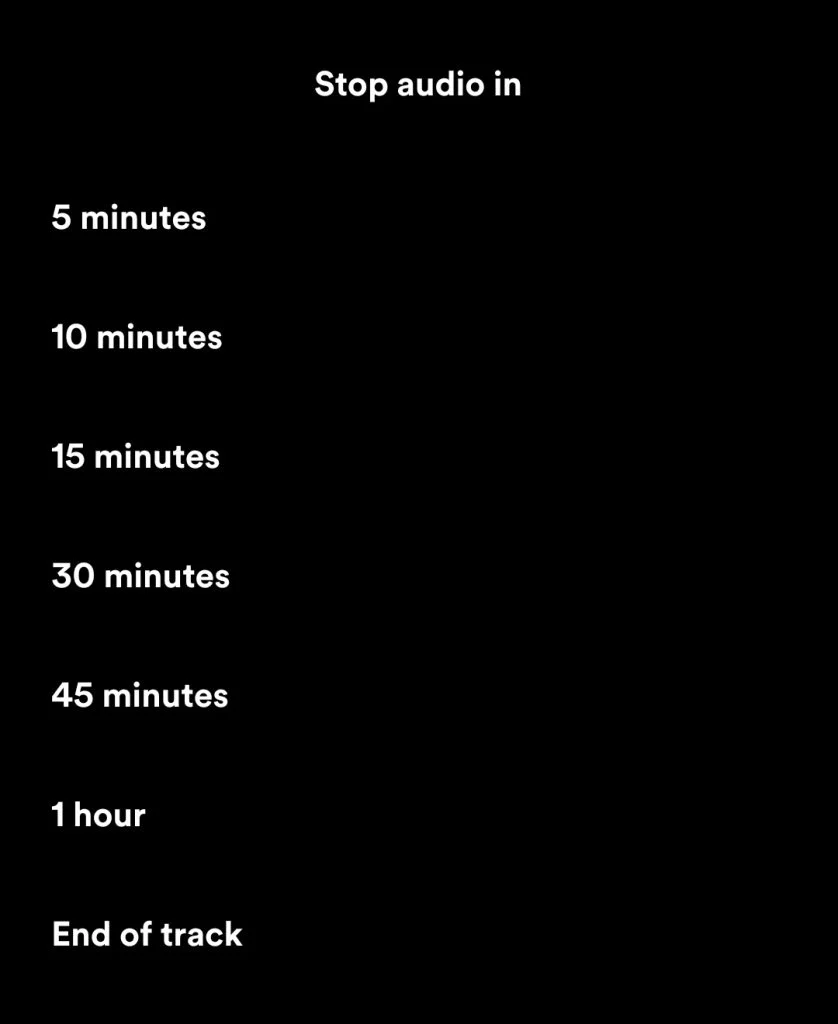
Uma vez completados estes passos, poderá configurar o Spotify Sleep Timer no seu dispositivo Android.
Após o tempo definido, a música deixa de tocar, permitindo-lhe descansar e poupar energia da bateria.
O que é o Sleep Timer para Spotify & Music app
Esta é uma aplicação que fornece paragem automática de música em Spotify com base nas definições do utilizador. Todos os leitores e temporizadores de vídeo são desactivados quando o tempo definido termina.
O software é compatível não só com Spotify, mas também com outros jogadores no seu dispositivo móvel. Existem também opções especiais: login ao jogador a partir da aplicação, extensão de tempo a partir da notificação, e vários idiomas de interface.
Como partilhar música Spotify para a história da Instagram num dispositivo iOS
Se quiser partilhar a música Spotify que gosta da sua história Instagram, tem de seguir estes passos:
- Dirija-se a qualquer faixa, álbum, lista de reprodução, ou perfil de artista na aplicação Spotify.
- Abrir o menu “Partilhar”, tocando no ícone “três pontos”.
- Toque em “Instagram Story”.
Isto criará uma nova História com a arte do seu conteúdo como um “autocolante”. Aqui, pode embelezá-lo com rabiscos, legendas, ou qualquer outro suplemento que chame a atenção, e depois publicar a sua história.
Como partilhar música Spotify para a história da Instagram num dispositivo Android
Se quiser partilhar a música Spotify que gosta da sua história Instagram, tem de seguir estes passos:
- Dirija-se a qualquer faixa, álbum, lista de reprodução, ou perfil de artista na aplicação Spotify.
- Abrir o menu “Partilhar”, tocando no ícone “três pontos”.
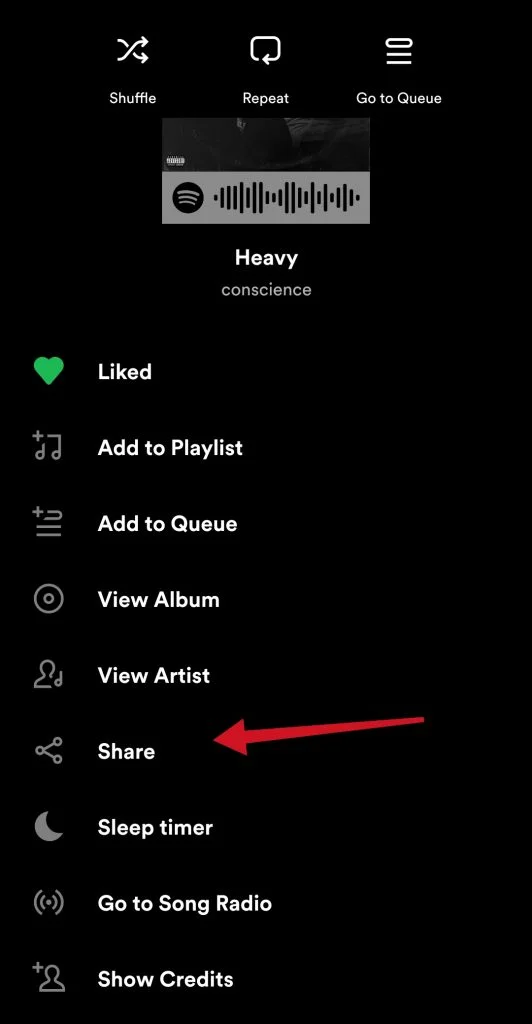
- Finalmente, toque na opção “Histórias”.
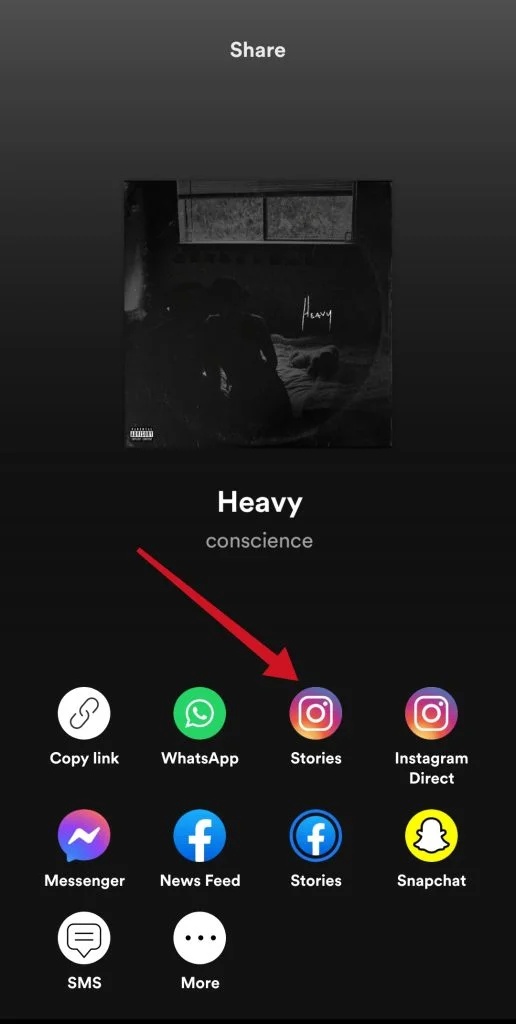
Isto criará uma nova História com a arte do seu conteúdo como um “autocolante”. Aqui, pode embelezá-lo com rabiscos, legendas, ou qualquer outro suplemento que chame a atenção, e depois publicar a sua história.
Uma vez que tenha feito estes passos, os espectadores verão uma opção para “Jogar no Spotify” no canto superior esquerdo do seu ecrã. Com esta ligação, amigos e seguidores têm mais probabilidades de se envolverem consigo tanto no Instagram como no Spotify, ao mesmo tempo que obtêm acesso imediato à sua música.
Como partilhar Spotify music com os amigos
Se quiser partilhar música da Spotify em plataformas como Messenger, Twitter, Telegramas, WhatsApp, ou e-mail através de um link, tem de o fazer:
- Vá ao que pretende partilhar e toque no ícone dos “três pontos”.
- Toque em “Partilhar”.
Depois disso, escolha uma opção que queira utilizar para partilhar a sua canção:
- Para aplicações sociais ou de mensagens.
- Através da cópia de um link.
- Com um código Spotify.
Pode também partilhar as suas canções favoritas da aplicação Spotify desktop. Para o fazer:
- Clique com o botão direito do rato sobre o que deseja partilhar ou seleccione o ícone “três pontos” junto a ele.
- Escolher “Partilhar”.
- Depois disso, pode tocar na opção “Copy Link” ou “Copy embed code”.
É tudo o que tem de saber sobre o Spotify Sleep Timer e outras poucas características simples.